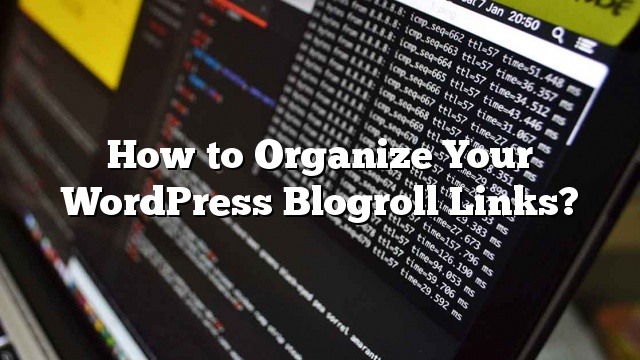Maraming mga WordPress Tema na inilabas ay karaniwang may mga default na mga code ng blogroll. Sa code na wala kang kontrol sa organisasyon ng mga link sa blogroll sa iyong sidebar. Sa pamamagitan ng default ang lahat ay organisado ayon sa alpabeto, ngunit sa artikulong ito ipapakita namin sa iyo kung paano mo makokontrol kung paano ipinapakita ang iyong blogroll.
Update: Mangyaring tandaan na ang Link Manager ay uri ng inalis sa WordPress 3.5. Inirerekumenda namin na gumamit ka ng mga menu ng WordPress dahil mas nababaluktot ang mga ito. Tingnan ang mga detalye sa artikulong ito.
Ang default na code ay mukhang isa sa ibaba:
Ipapakita ng code sa itaas ang lahat ng mga link at ikategorya ang mga ito ayon sa alpabeto. Una ay ayusin ang mga kategorya na inilalagay mo ang mga link sa, at pagkatapos ay ayusin ang mga link sa loob ng mga kategorya. Ngunit paano kung gusto mo lamang ipakita ang isang tukoy na kategorya ng mga link.
Una kailangan mong gumawa ng isang kategorya sa iyong seksyon ng Mga Link ng Panel ng Admin ng WordPress. Pagkatapos ay magdagdag ng mga link dito. Kapag nagawa mo na alamin ang kategorya id.
Baguhin ang numero 2 sa id ng kategorya, at maaari mo na ngayong ayusin ang iyong mga link sa iba’t ibang mga lugar ng template kung gusto mo. Ngayon ay maaari mong gawin ang code sa itaas sa susunod na hakbang kung saan maaari kang magdagdag ng higit pang mga parameter upang aktwal na ayusin ang mga paraan ng mga link ay nakaayos.
May isang parameter na tinatawag na “Orderby” na nagbibigay ng mga sumusunod na opsyon:
- ‘Id’
- ‘Url’
- ‘Pangalan’
- ‘Target’
- ‘Paglalarawan’
- ‘May-ari’ – Gumagamit na nagdagdag ng bookmark sa pamamagitan ng mga bookmark Manager.
- ‘marka’
- ‘Na-update’
- ‘Rel’ – bookmark kaugnayan (XFN).
- ‘Tala’
- ‘Rss’
- ‘Haba’ – Ang haba ng pangalan ng bookmark, pinakamaikli sa pinakamahabang.
- ‘Rand’ – Ipakita ang mga bookmark nang random.
Kaya ngayon ang iyong code ay magiging ganito:
Sa kodigo sa itaas ikaw ay nagsasabi sa WordPress na pull links mula sa kategorya 2, ayusin ang mga ito sa listahan ng format, at upang maipakita ang mga ito sa pagkakasunud-sunod na unang dumating. Kaya ang link id = 1 ay ipapakita muna. Ipinapakita ng default ng WordPress ang pataas. Ngunit maaari mong baguhin ang order sa pamamagitan ng paggawa ng mga sumusunod na pagbabago:
Ngayon ikaw ay nagsasabi sa WordPress upang ipakita ang mga link sa pababang pagkakasunud-sunod. Mayroong maraming iba pang mga paraan na maaari mong ayusin ang iyong mga link sa blogroll sa WordPress. Mangyaring sumangguni sa WordPress Codex para sa higit pang mga tagubilin.